Comment masquer messages sur l'iPhone : Guide étape par étape
De nos jours, où les smartphones font partie intégrante de nos vies, la confidentialité est primordiale. Par conséquent, flouter le texte sur votre iPhone peut vous aider à protéger les informations confidentielles des regards indiscrets.
Que vous partagiez une capture d'écran d'une conversation ou que vous publiiez une photo avec du texte visible, savoir comment flouter certaines parties peut vous éviter une exposition non désirée. Vous ne savez pas comment faire ? Eh bien, dans ce guide complet, nous allons explorer en détail différentes méthodes expliquant comment flouter du texte sur iPhone.
Partie 1. Comment flouter des messages sur iPhone : Une approche simple
Si vous êtes un utilisateur d'iPhone, bonne nouvelle, vous pouvez flouter des messages textuels directement sur votre iPhone en utilisant ses outils intégrés et certaines applications tierces. Explorons-les une par une.
A. Utiliser les fonctions intégrées : Étapes pour flouter des messages textuels
Comme mentionné précédemment, l'iPhone est équipé de fonctions intégrées pour flouter du texte sur une photo ou une capture d'écran. Bien que ce soit un outil assez basique, il est très efficace, vous permettant de flouter du texte directement sur votre appareil sans avoir besoin d'une application supplémentaire.
Voici comment les utiliser :
- Faites une capture d'écran du texte que vous souhaitez flouter.
- Ouvrez l'application Photos et sélectionnez la capture d'écran que vous avez prise.
- Appuyez sur le bouton "Modifier" situé en haut à droite.
- Choisissez l'outil de balisage (icône de stylo) en haut de l'écran.
- Sélectionnez l'icône "+" puis "Flouter".
- Utilisez votre doigt pour dessiner sur le texte que vous souhaitez obscurcir.
- Ajustez l'intensité du flou en appuyant à nouveau sur l'outil de flou.
- Appuyez sur "Terminé" pour enregistrer votre image modifiée.
B. Applications tierces : Recommandations pour un floutage efficace
Sur iPhone, l'application photos intégrée est idéale pour les modifications simples et le floutage. Cependant, des applications tierces peuvent vous offrir une gamme d'options plus large. Voici quelques options populaires pour un contrôle accru sur le floutage de texte.
1. Snapseed

Snapseed est une application de retouche photo puissante créée par Google, avec un outil de flou dédié. Cet outil vous permet d'ajuster l'intensité et même de choisir des formes de flou spécifiques. En plus, elle est gratuite, ce qui en fait un excellent choix.
2. Picsart
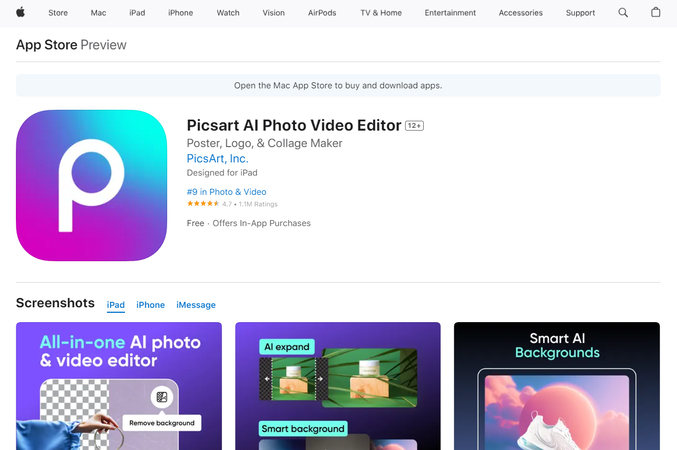
Picsart n'a plus besoin d'être présenté. Ce logiciel de retouche photo robuste dispose également d'un outil de flou dédié. Vous pouvez ajuster la force et le cadre pour donner à votre capture d'écran un aspect plus naturel.
3. Afterlight
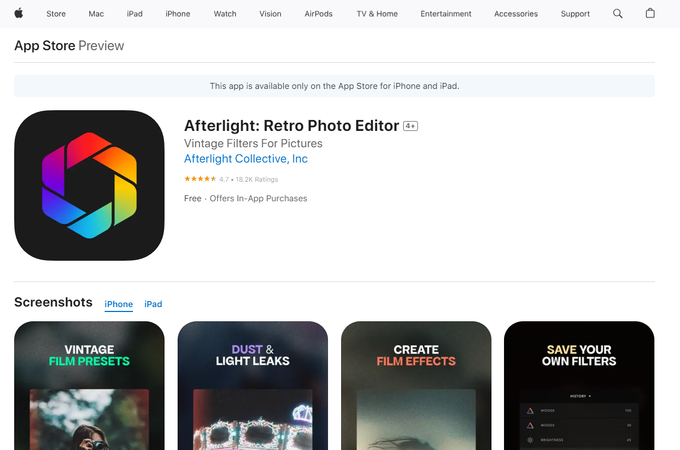
Afterlight est le logiciel de retouche photo le plus complet pour les utilisateurs iOS. Ce logiciel polyvalent propose différents styles et intensités de flou pour flouter des zones spécifiques de vos photos. Si vous cherchez la meilleure option pour flouter vos messages textuels, essayez cet outil.
C. Conseils pour maintenir la lisibilité : Équilibrer flou et clarté
Lorsque vous floutez du texte sur une image, il est essentiel de trouver un équilibre entre confidentialité et lisibilité. Voici quelques conseils utiles pour équilibrer le flou et la clarté :
- Floutez uniquement les détails confidentiels et laissez le texte environnant clair pour le contexte.
- Utilisez toujours une intensité de flou modérée pour conserver la clarté du message global.
- Pour un floutage plus contrôlé, envisagez d'utiliser l'effet de pixellisation.
- Pour une communication informelle, utilisez des emojis ou des symboles pour masquer le texte.
Partie 2. Conseils supplémentaires pour rendre clair du texte flou sur iPhone
Comme il est essentiel de masquer vos informations sensibles, nous avons vu comment flouter du texte sur iPhone. Cependant, parfois, vous pouvez rencontrer le problème inverse et devoir améliorer la clarté d'une image. C'est là qu'HitPaw FotorPea entre en jeu.
HitPaw FotorPea est un éditeur de photos polyvalent. Alimenté par l'IA, cet outil incroyable vous permet d'améliorer les détails, de réduire le bruit et d'améliorer la qualité générale de l'image en quelques clics.
Voici quelques-unes de ses principales fonctionnalités :
HitPaw FotorPea - Outil de Retouche Photo Tout-En-Un pour Win & Mac
- Interface facile à utiliser pour les débutants
- Amélioration de photos de haute qualité pour le texte
- Génération d'art IA avec divers styles
- Traitement par lots pour plusieurs photos
Vous vous demandez comment améliorer une photo sur Mac avec HitPaw FotorPea ? Suivez ces étapes :
Étape 1 : Téléchargez et installez HitPaw FotorPea
Accédez au site officiel de HitPaw FotorPea et téléchargez le logiciel sur votre Mac. Ensuite, installez-le en suivant les étapes simples.
Étape 2 : "Accéder à Amélioarteur IA"
Lancez l'application, sélectionnez "Amélioarteur IA" et cliquez sur "Choisir fichier" pour télécharger toutes les photos que vous souhaitez améliorer.

Étape 3 : Choisir le modèle AI
Ensuite, sélectionnez le modèle AI parmi les options disponibles et appliquez les paramètres actuels à toutes les images.
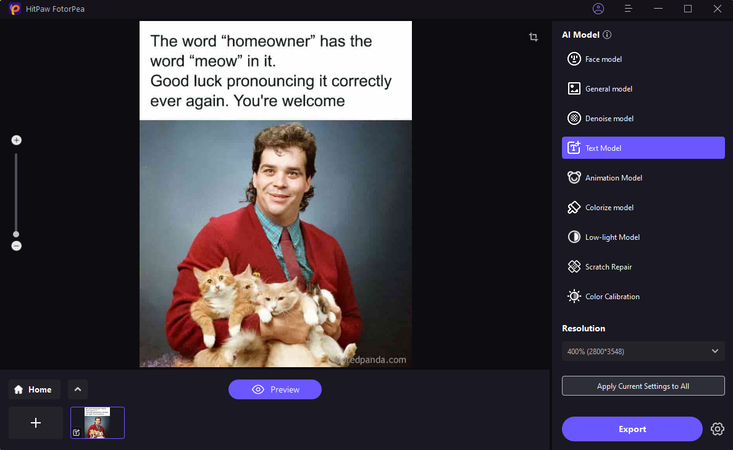
Étape 4 : Laissez l'IA faire son travail
Ensuite, cliquez sur Aperçu et l'IA commencera à améliorer les images.
Étape 5 : Prévisualiser l'effet
Une fois le processus terminé, prévisualisez l'effet et "Exportez" l'image vers le dossier de destination.
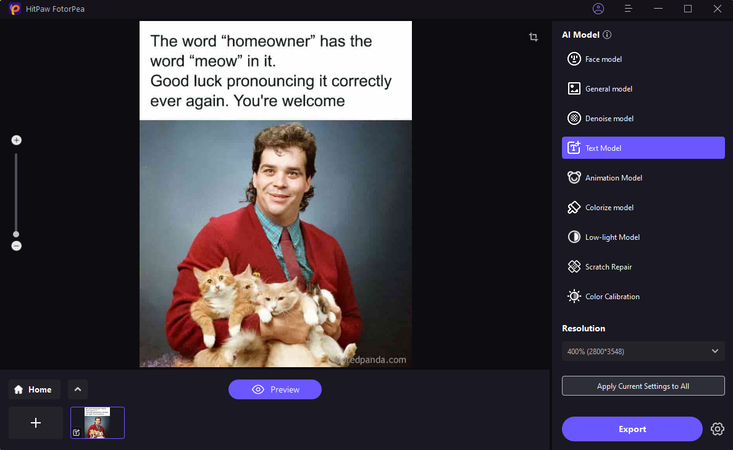
Ce processus peut considérablement améliorer la clarté du texte flou dans vos photos, les rendant plus lisibles et professionnelles.
Outils AI pour corriger le texte flou
Partie 3. FAQ sur comment flouter du texte dans une capture d'écran sur iPhone
Q1. Comment flouter une partie d'une photo sur un iPhone ?
R1. Pour flouter une partie spécifique d'une photo sur un iPhone, appuyez sur l'outil de flou et sélectionnez le flou radial. Cela vous permettra de cibler précisément le texte que vous souhaitez flouter.
Q2. Puis-je flouter du texte en temps réel avant de prendre une capture d'écran sur mon iPhone ?
R2. Malheureusement, non. Les iPhones ne proposent pas encore la possibilité de flouter du texte en temps réel avant de prendre une capture d'écran.
Conclusion
Flouter du texte sur votre iPhone est crucial pour protéger vos informations sensibles. Dans cet article, nous avons partagé comment flouter du texte sur iPhone en utilisant les outils intégrés et certaines applications tierces, afin que vous puissiez protéger vos informations et détails personnels. En outre, nous avons exploré diverses techniques pour flouter efficacement vos images, garantissant que votre message soit à la fois visuellement attrayant et lisible.
Cependant, si vous avez une photo floue qui nécessite une amélioration, envisagez d'utiliser HitPaw FotorPea. Cet outil polyvalent est équipé d'une boîte à outils qui peut rendre les images floues claires et attrayantes.










 HitPaw Univd
HitPaw Univd HitPaw VikPea
HitPaw VikPea HitPaw Suppression Filigrane
HitPaw Suppression Filigrane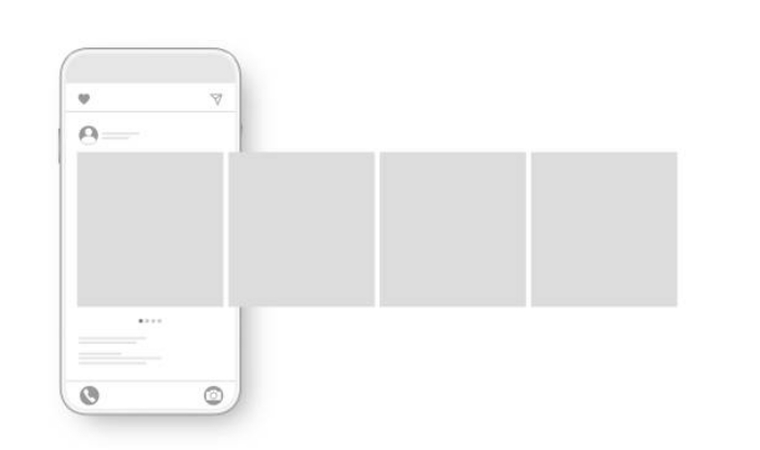


Partager cet article :
Donnez une note du produit :
Clément Poulain
Auteur en chef
Je travaille en freelance depuis plus de 7 ans. Cela m'impressionne toujours quand je trouve de nouvelles choses et les dernières connaissances. Je pense que la vie est illimitée mais je ne connais pas de limites.
Voir tous les articlesLaissez un avis
Donnez votre avis pour les articles HitPaw